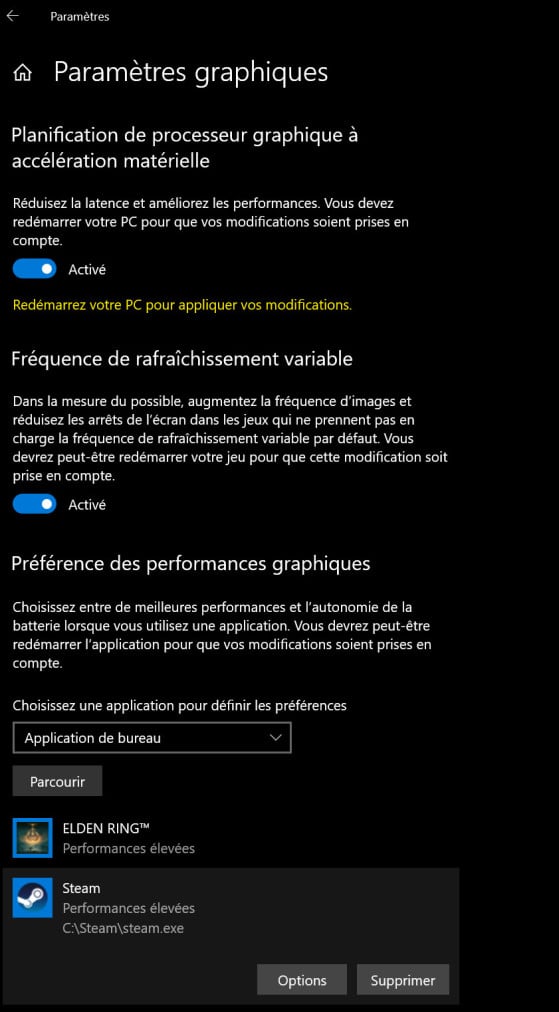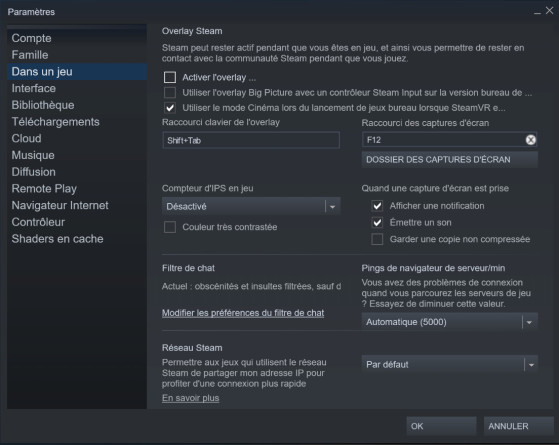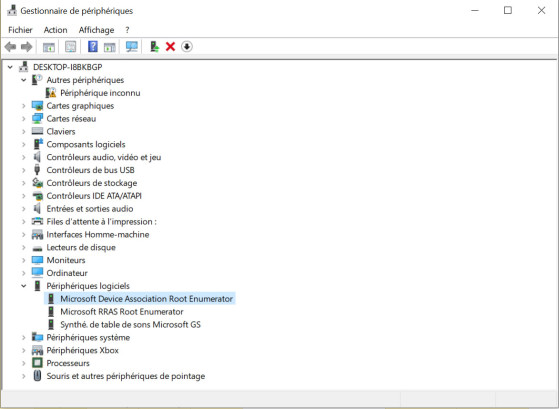Elden Ring est à présent disponible, et comme le laissaient présager notre test ainsi que les configurations requises, le jeu est gourmand et souffre encore de quelques petits problèmes techniques. Comme s'acheter une carte graphique haut de gamme n'est probablement pas à l'ordre du jour, et puisque ce n'est probablement pas la seule cause du problème, nous vous proposons de tester ici différents réglages partagés par la communauté, qui peuvent améliorer votre expérience de jeu en éliminant les pertes d'images par seconde et autres ralentissements. Il n'est pas garanti que ce soit efficace dans votre cas, mais cela a fonctionné pour de nombreux joueurs.
Paramètres graphiques d'Elden Ring
- Avoir les bons réglages graphiques pour votre matériel est évidemment un pré-requis, tenter de le faire tourner en ultra sans la bonne config n'est pas une bonne idée.
- Quittez le jeu et cherchez le panneau Paramètres graphiques dans Windows.
- Vous pouvez tester d’activer la "Planification de processeur graphique à accélération matérielle", et la "Fréquence de rafraîchissement variable". Mais ce qui a surtout des chances d'avoir un impact est la section "Préférence des performances graphiques". Cliquez sur "Parcourir" puis sélectionnez le fichier "Elden Ring.exe" dans le dossier d'installation. Vous pouvez le trouver facilement en sélectionnant "Parcourir les fichiers locaux" dans Steam. Cliquez ensuite sur "Options" puis "Performances élevées" en prenant bien soin de sélectionner votre carte graphique.
- Répétez la même procédure pour Steam.
Allez dans Steam, cliquez sur "Steam" en haut à gauche de l'écran, puis "Paramètres" et sélectionnez la ligne "Dans un jeu". Désactivez l'Overlay Steam.
Une autre option est d'ouvrir le Panneau de configuration NVIDIA, puis l'onglet "Gérer les paramètres 3D" et de sélectionner la ligne "Taille du cache des ombrages", puis de le passer à "Illimité". Les performances du jeu semblent aussi s'améliorer après quelques heures, lorsque tous les shaders sont en cache.
Certains joueurs ont aussi amélioré leurs performances en allant dans le gestionnaire de périphériques Windows et en désactivant "Microsoft Device Association Root Enumerator". Ce n'est pas une solution idéale, surtout au long terme, mais si cela peut améliorer les choses de votre côté, vous pouvez tester, quitte à le réactiver après.